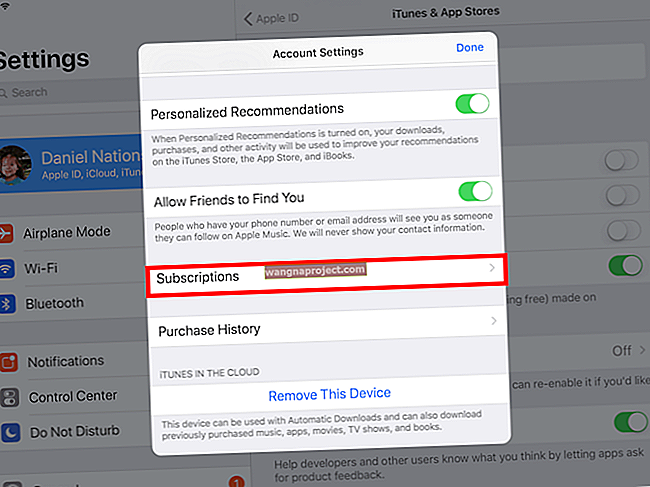Svi znamo da Internet trguje vašim osobnim podacima. Dok idete s web mjesta na mjesto, vaš preglednik prati gdje god posjetite, što kupujete i račune na koje se prijavite.
Srećom, većina web preglednika nudi način na koji možete vratiti dio svoje privatnosti pomoću načina privatnog pregledavanja. U ovom ćemo vam članku pokazati kako koristiti privatno pregledavanje u Safariju radi veće sigurnosti na iPhoneu, iPadu i Macu.
Što je privatno pregledavanje?
Kada normalno surfate webom, vaš preglednik pohranjuje sve vrste podataka o web mjestima koja posjećujete i radnjama koje na njima poduzimate.
Preglednici obično koriste ove podatke kako bi pružili bolje korisničko iskustvo. No, možda biste radije zadržali privatnost svoje aktivnosti ako pregledavate web na zajedničkom uređaju. Također biste mogli izbjeći da vas treće strane prate na mreži i šalju vam ciljane oglase.
Većina preglednika nudi mogućnost privatnog pregledavanja kako bi to postigla. S uključenim privatnim pregledavanjem, Safari će prestati spremati vaše:
- Povijest pretraživanja
- Kolačići web stranica
- Podaci za prijavu
Svaki put kad posjetite web mjesto, Safari se ponaša kao da nikada prije niste bili na njemu. A nakon što zatvorite prozor za privatno pregledavanje, Safari zaboravlja da ste ga uopće posjetili.
To je reklo, čak i kada je omogućeno privatno pregledavanje, i dalje morate upamtiti brisanje preuzimanja i zatvaranje Safarija kada završite.
Je li privatno pregledavanje zaista privatno?
Korištenje privatnog pregledavanja u Safariju uvelike pomaže zaustaviti druge ljude da vide što imate na mreži. Ali nije savršeno. Ljudi vas i dalje mogu pratiti pomoću kolačića ili povezivanjem s vašom IP adresom.
Privatno pregledavanje sjajan je način da drugima koji koriste vaše uređaje onemogućite da vide što radite na mreži. No da biste spriječili da vas tvrtke u potpunosti prate, morate poduzeti dodatne korake za zaštitu privatnosti i u Safariju.
Ovi dodatni koraci uključuju potpuno onemogućavanje kolačića i implementaciju VPN-a. Na kraju ovog posta objasnit ćemo vam više koraka.
U međuvremenu, evo kako koristiti privatno pregledavanje u Safariju za brzo i jednostavno poboljšanje vaše privatnosti.
Kako koristiti privatno pregledavanje u Safariju na iPhoneu ili iPadu
Otvorite aplikaciju Safari na iPhoneu ili iPadu, a zatim dodirnite gumb Tabs u donjem desnom kutu za prikaz otvorenih stranica. U donjem lijevom kutu dodirnite Privatno da biste omogućili način privatnog pregledavanja. Zatim dodirnite gumb Dodaj ( + ) da biste otvorili prozor privatnog pregledavanja.
 Dodirnite gumb Tabs u donjem desnom kutu.
Dodirnite gumb Tabs u donjem desnom kutu.
 Dodirnite Privatno u donjem lijevom kutu.
Dodirnite Privatno u donjem lijevom kutu.
 Safari otvara privatni prozor za pregledavanje.
Safari otvara privatni prozor za pregledavanje.
Ili dodirnite i držite gumb Tabs u donjem desnom kutu, a zatim dodirnite New Private Tab u skočnom izborniku koji se pojavi.
Prozor za privatno pregledavanje u pregledniku Safari na vašem iPhoneu ili iPadu kaže Način privatnog pregledavanja na vrhu početne stranice. Pametna traka za pretraživanje također se pojavljuje s tamno sivom pozadinom umjesto s bijelom.
 Privatno pregledavanje pojavljuje se s tamno sivom adresnom trakom u Safariju.
Privatno pregledavanje pojavljuje se s tamno sivom adresnom trakom u Safariju.
Safari neće spremiti povijest pregledavanja ili kolačiće s bilo koje web stranice koju posjetite u prozoru privatnog pregledavanja. Također izbjegava sinkronizaciju web mjesta koja posjećujete u aplikaciji Safari na drugim Apple uređajima.
Da biste zatvorili sve prozore za privatno pregledavanje i vratili se redovnom pregledavanju u Safariju, ponovno dodirnite gumb Tabs i onemogućite opciju Private u donjem lijevom kutu.
Starije verzije iOS-a
Ako i dalje koristite stariju verziju iOS-a na iPhoneu ili iPadu, možda ćete trebati omogućiti privatno pregledavanje u postavkama Safarija.
Da biste to učinili, idite na Postavke> Safari i omogućite opciju privatnog pregledavanja .
Sljedeći put kada otvorite Safari, on će biti u načinu privatnog pregledavanja.
 Omogućite privatno pregledavanje u postavkama Safarija na starijim uređajima.
Omogućite privatno pregledavanje u postavkama Safarija na starijim uređajima.
Kako koristiti privatno pregledavanje u Safariju na Macu
Nakon pokretanja Safarija, idite na Datoteka> Novi privatni prozor da biste otvorili prozor privatnog pregledavanja. Alternativno, upotrijebite tipkovni prečac Shift + Ctrl + N .
 Otvorite prozor privatnog pregledavanja s trake izbornika.
Otvorite prozor privatnog pregledavanja s trake izbornika.
Prozor privatnog pregledavanja u pregledniku Safari kaže da je na vrhu početne stranice omogućeno privatno pregledavanje . Pametna traka za pretraživanje također se pojavljuje s tamno sivom pozadinom umjesto s bijelom.
 Pametna traka za pretraživanje prikazuje se u tamno sivoj boji tijekom privatnog pregledavanja.
Pametna traka za pretraživanje prikazuje se u tamno sivoj boji tijekom privatnog pregledavanja.
Safari neće spremati povijest pregledavanja ili kolačiće s bilo koje web stranice koju posjetite u privatnom prozoru pregledavanja. Također izbjegava sinkronizaciju web mjesta koja posjećujete u aplikaciji Safari na drugim Apple uređajima.
Da biste se vratili na redovito pregledavanje u Safariju, zatvorite svoj prozor privatnog pregledavanja pomoću gumba X u gornjem lijevom kutu. Zatim otvorite novi Safari prozor kao i obično.
Starije verzije macOS-a
Na starijim verzijama macOS-a možda ćete trebati otvoriti Safari> Privatno pregledavanje s trake izbornika. Nakon što to učinite, potvrdite da želite uključiti privatno pregledavanje kako biste otvorili prozor privatnog pregledavanja.
 Starije verzije macOS-a traže da potvrdite privatno pregledavanje.
Starije verzije macOS-a traže da potvrdite privatno pregledavanje.
Više načina za poboljšanje privatnosti u Safariju
Ako se brinete o zaštiti svoje privatnosti tijekom korištenja Safarija, možete poduzeti više koraka od jednostavnog otvaranja novog privatnog prozora. Svaki od sljedećih prijedloga pomoći će spriječiti treće strane da prate vaše aktivnosti na mreži kako bi zaštitile vaše podatke.
Spriječite praćenje više web lokacija
Safari može automatski spriječiti da vas tragači prate na više web lokacija. Ako omogućite ovu postavku, to bi trebalo spriječiti mnoge uobičajene tragače da grade profil na vašim navikama pregledavanja Interneta.
Na Macu otvorite Safari i na traci izbornika idite na Safari> Postavke> Privatnost . Zatim omogućite opciju Sprečavanje praćenja više web lokacija .
 Recite Safariju da zaustavi praćenje više web lokacija iz postavki.
Recite Safariju da zaustavi praćenje više web lokacija iz postavki.
Na iPhoneu ili iPadu idite na Postavke> Safari i pomaknite se prema dolje da biste uključili opciju Prevent Cross-Site Tracking .
Također možete pregledati Izvješće o privatnosti da biste vidjeli koje je tragače Safari s kojih web lokacija blokirao u zadnjih 30 dana. Idite na Safari> Izvješće o privatnosti na Macu da biste to učinili. Ili dodirnite gumb Aa u adresnoj traci na iPhoneu ili iPadu.
 Izvješće o privatnosti govori vam koje vas web stranice prate na mreži.
Izvješće o privatnosti govori vam koje vas web stranice prate na mreži.
Onemogući kolačiće
Web stranice koriste kolačiće da bi zapamtile koje ste radnje poduzeli zadnji put kada ste posjetili. To može značiti da ste još uvijek prijavljeni, proizvodi su još uvijek u vašoj košarici ili je vaš najbolji rezultat još uvijek na ljestvici.
Ali neke web stranice također koriste kolačiće za praćenje vaših aktivnosti i dijeljenje s trećim stranama.
Kolačiće možete onemogućiti u postavkama Safarija da biste to izbjegli. Međutim, to bi moglo uzrokovati da neke web stranice prestanu raditi kako bi trebale.
Na Macu idite na Safari> Postavke> Privatnost i omogućite opciju Blokiraj sve kolačiće .
Na iPhoneu ili iPadu idite na Postavke> Safari i pomaknite se prema dolje da omogućite opciju Blokiraj sve kolačiće .
 Ako blokirate sve kolačiće, neke web stranice mogu prestati raditi.
Ako blokirate sve kolačiće, neke web stranice mogu prestati raditi.
Promijenite zadanu tražilicu
Prvo što većina nas učini nakon otvaranja Safarija je upotreba tražilice za pronalaženje nečega na mreži. Čak i sa Safari-jevim načinom privatnog pregledavanja, tražilice će vas možda moći povezati s pojmovima za pretraživanje koje unesete i koristiti te podatke za praćenje.
Za najbolju privatnost preporučujemo vam da zadanu tražilicu promijenite u DuckDuckGo, koja ne prati vaše podatke.
Na Macu idite na Safari> Postavke> Pretraživanje i upotrijebite padajući izbornik Tražilice za odabir DuckDuckGo .
Na iPhoneu ili iPadu idite na Postavke> Safari> Tražilica i odaberite DuckDuckGo kao zadanu opciju.
 DuckDuckGo je najprivatnija dostupna tražilica.
DuckDuckGo je najprivatnija dostupna tražilica.
Upotrijebite VPN da biste sakrili svoju IP adresu
Jedan od najboljih načina za poboljšanje vaše privatnosti na mreži je instaliranje pouzdanog VPN-a na svaki od vaših uređaja. VPN skriva vašu IP adresu, što sprečava web stranice i druge ljude na vašoj mreži da gledaju web stranice koje posjećujete.
Pogledajte naš pregled najboljih besplatnih VPN-ova da biste započeli s upotrebom VPN-a na svojim uređajima. Međutim, toplo preporučujemo nadogradnju na plaćeni VPN kako biste dodatno poboljšali privatnost i sigurnost na mreži.